
佳能G2810是一款高效能且经济实惠的喷墨打印机,专为家庭和小型办公用户设计。它采用了佳能最新的连续供墨系统,能够实现更低的打印成本。该型号打印机具备高质量的打印输出和稳定的性能,同时支持多种打印介质,适用于文档、照片和其他多种打印需求。此外,佳能G2810还配备了用户友好的操作界面,方便用户进行操作和维护。
打印机无法连接的原因
打印机无法连接可能是由于网络连接问题、驱动程序未正确安装、端口设置错误或打印机硬件故障等原因。
快速连接(推荐)
1.点击下载免费安装包;
2.点击“打印机连接”自动搜索打印机,等待搜索完成点击连接设备即可完成连接
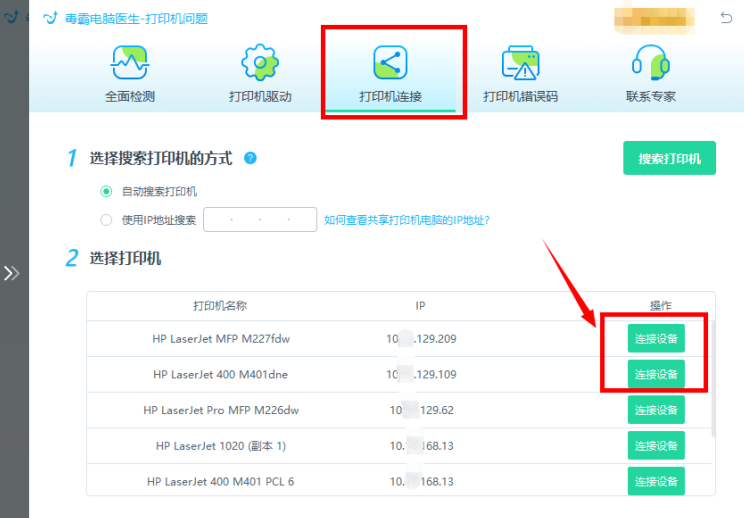
如果修复后还有问题,可以点击“联系专家”,由资深电脑问题专家“一对一”解决各类打印机故障问题。
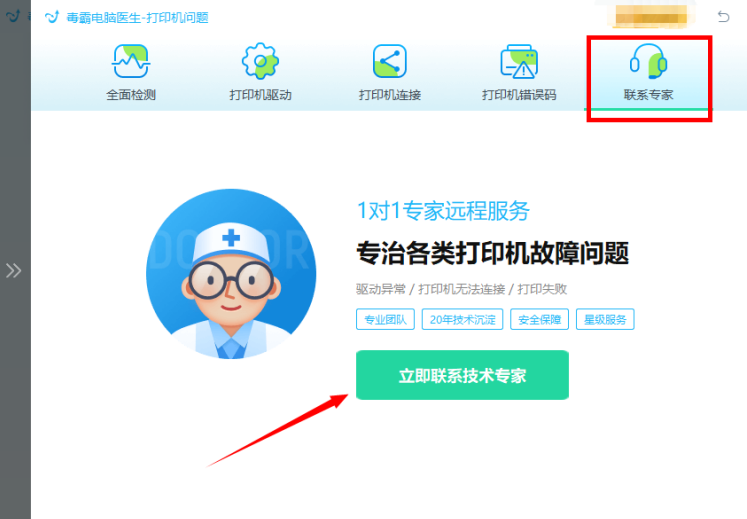
佳能G2810打印机手动连接教程
在Windows操作系统下,手动连接佳能G2810打印机的过程可以分为几个主要步骤。请按照下列步骤操作,以确保打印机正确连接并正常工作。
步骤一:准备工作
确保打印机和电脑已通过USB电缆正确连接。打开打印机电源。确保电脑已连接到互联网,以便下载必要的驱动程序。
步骤二:安装打印机驱动程序
访问佳能官方网站下载G2810打印机的驱动程序。选择适合您操作系统的驱动程序版本,并点击下载。下载完成后,运行安装程序并按照提示完成驱动程序的安装。
步骤三:添加打印机
在Windows系统中,点击“开始”按钮,然后选择“设置”。进入“设备”选项,选择“打印机和扫描仪”。点击“添加打印机或扫描仪”,系统将开始搜索新设备。在搜索结果中选择您的佳能G2810打印机,并按照提示完成添加过程。
步骤四:设置默认打印机
在“打印机和扫描仪”界面,找到佳能G2810打印机。点击打印机名称,然后选择“管理”。在管理选项中,点击“设为默认”。
注意事项
1. 确保USB线连接牢固,避免接触不良。2. 如果驱动程序安装失败,尝试重新启动计算机并重新安装。3. 如果依然无法连接,请访问惠普官方网站的支持页面,寻求进一步帮助。
按照以上步骤操作后,您的佳能G2810打印机应该能够在Windows系统下正常连接并使用。如有任何问题,请参考打印机手册或联系佳能客服寻求帮助。
打印机连接常见问题
打印机在连接过程中可能会遇到各种问题,以下是两个常见的问题及其解决方法:
驱动程序问题:打印机无法正常工作时,通常是由于缺少或损坏的驱动程序。解决方法是重新安装或更新驱动程序。
网络连接问题:如果打印机通过网络连接,有时会因为网络故障或设置错误导致无法打印。确保打印机和电脑在同一网络,并检查网络设置。
为了保护您的电脑免受病毒和恶意软件的侵害,建议使用金山毒霸进行全面的安全防护。









